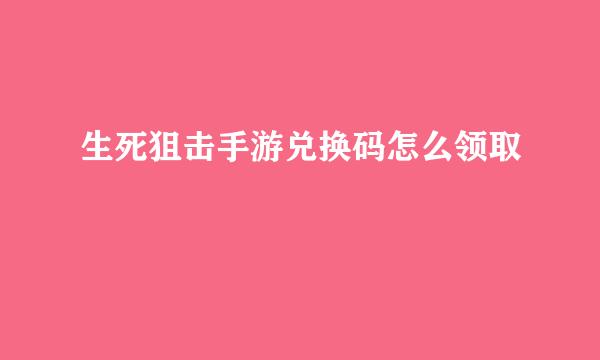Excel制作下拉菜单时如何引用多行多列数据源
的有关信息介绍如下:
在日常办公使用Excel表格时,我们通常用到的Excel下拉菜单功能引用的数据源都是一行或一列,但有时需要引用的数据源可能是多行多列时,这种情况下如何制作下拉菜单呢?接下来就给大家分享一下设置的方法。
打开Excel表格,先选中下拉选项数据源区域的第一列,点击【公式】-【定义名称】,在弹出的“新建名称”对话框中,将“名称”设置为:蔬菜名称(可根据自行需要自定义设置名称),然后点击【确定】。
选中表格中需要设置下拉菜单的单元格区域,点击【数据】-【数据验证】-【数据验证】,弹出“数据验证”对话框。
在“数据验证”对话框中,点击【设置】,将“允许”选择为:序列;在“来源”输入:=蔬菜名称(即第一步定义公式的名称),然后点击【确定】,这样选择区域下拉菜单选项中就出现数据源第一列的数据。
点击【公式】-【名称管理器】,在弹出的“名称管理器”对话框中,选中之前命名的“蔬菜名称”公式,然后点“引用位置”下方的黑色向上箭头拾取数据源全部区域,然后点击引用位置下方“√”按钮确定,修改“蔬菜名称”公式引用范围。
全部设置完成,点击【关闭】“名称管理器”对话框,这样表格中下拉菜单内容自动更新为多行多列数据源区域全部内容。